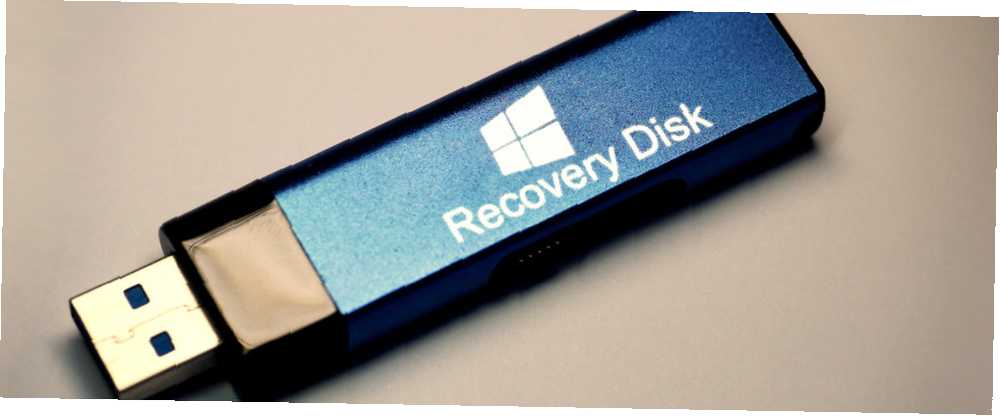
Lesley Fowler
0
2297
283
Bilgisayarınız her ne zaman belaya girerse, Windows'u yeniden yükleme günlerinden bu yana çoktan zaman geçti. Windows 8'i düzeltmek için tek ihtiyacınız olan, CD / DVD, USB sürücü veya harici sabit disk sürücüsü üzerindeki kurtarma diskidir..
İster eski bir Windows sürümünden yükseltme yaptınız, ister yeni bir cihaz aldıysanız, yapmanız gereken ilk şeylerden biri kendi kurtarma diskinizi kurmak, yani temel olarak seçtiğiniz medyaya bir araç seti yükleyen bir işlemdir. Windows 8 ile ilgili sorunları onarmak için kullanılması.
Bu kullanışlı araçlar, kötü indirmelerden, donanım kurulum hatalarından ve hatta tehlikeli bir sabit disk sürücüsünden kaynaklanan sorunları hızlı bir şekilde çözmek amacıyla bilgisayarınızı başlatmanızı ve kurtarma araçlarını çalıştırmanızı sağlar..
Kurtarma Diski - Kurtarma Bölümü
Windows 8 PC'nizin kurtarma görüntüsünde (kendi bölümünde yüklü) veya sorunların üstesinden kolayca gelmek ve bilgisayarınızı bulunduğu zamanki durumuna sıfırlamak için kullanılabilecek aygıtla birlikte gelen hızlı geri yükleme diskleri olabilir. satın aldın.
Windows'un bir parçası olarak gelen kurtarma diski aracı, en azından sık kullandığınız uygulamaları ve oyunları yeniden yüklemek için zaman ve emek kazandıracak bir alternatiftir - yaşadığınız sorunların, sunulan araçlarla giderilebilecekleri olduğu varsayılmaktadır..
Bilgisayarınızın zaten bir kurtarma bölümü olup olmadığını kontrol edebilirsiniz. güzellik çubuk, seçme Arama ve yazarak komuta. Sağ tık Komut istemi ve seç Yönetici olarak çalıştır.
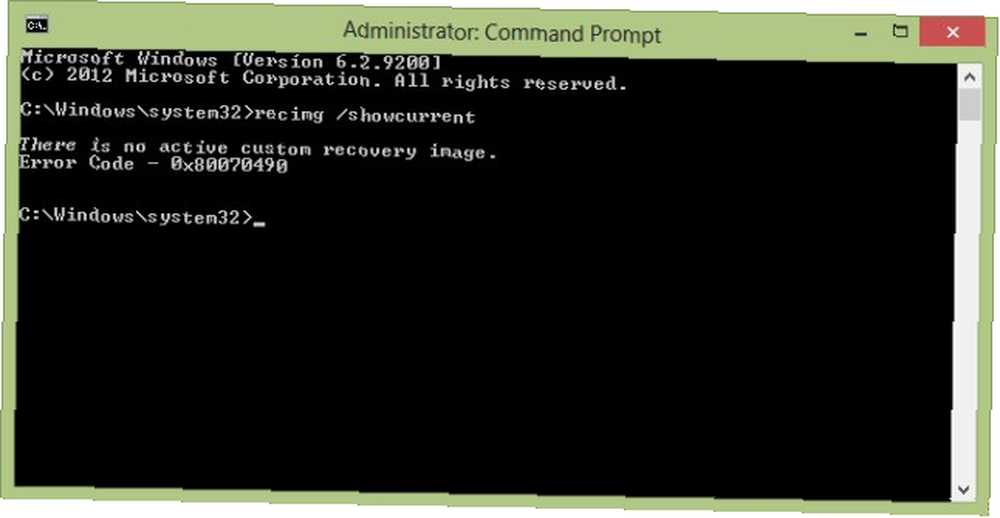
Komut İstemi kutusuna, yazın recimg / showcurrent ve bas Girmek. Mesaj varsa “Aktif bir özel kurtarma resmi yok” görüntülendiğinde, kurtarma sürücüsünü oluşturmadan önce bir tane oluşturmanız gerekir..
HDD ya da SSD deponuzda yer kazanmak için SSD'nizi Yönetmek ve Korumak için En İyi Araçlar SSD'nizi Yönetmek ve Korumak için En İyi Araçlar SSD'niz Usain Bolt'u hızlı bir şekilde başlattı mı? Bir avuç dolusu araç kiti ve optimizasyon yazılımı kullanarak sürücünüzü yeniden biçimlendirebilirsiniz, ancak uyarıcı emptor: Bazı SSD optimizasyon yazılımı…, kurtarma bölümünü daha sonra silebilirsiniz, ancak elbette kurtarma diskinize ihtiyacınız olacak (USB, optik veya optik harici sabit disk) daha sonraki bir tarihte başınız derde girerse.
Kendi Kurtarma Diskinizi Oluşturmak için Gerekenler
Bilgisayarınızda yüklü bir kurtarma görüntüsü olup olmadığını kontrol ettikten sonra, kurtarma diskini oluşturmak için ihtiyacınız olan araçları bir araya getirmeniz gerekir..

CD / DVD iyi bir seçenek olsa da, optik sürücüsü olmayan yepyeni bir bilgisayar kullanıyor olabilirsiniz. Harici bir sürücü takma (veya Tabletinizde veya Dizüstü Bilgisayarınızda Kendi DVD Sürücünüzü Yapmıyor musunuz? Bunun yerine Eski Bir Dizüstü Bilgisayar Sürücüsünü Kullanın! Tabletinizde veya Dizüstü Bilgisayarınızda DVD Sürücüsü Kullanılmıyor? Onun yerine Eski Bir Dizüstü Bilgisayar Sürücüsünü Kullanın! ve bu, tablet PC'nin ötesinde var olan bir olgudur. DVD sürücüsü olmaması, en sevdiğiniz uygulamaları yüklemenizi engelleyebilir…) bir seçenek olabilir, ancak hız için biraz daha esnek bir şeye güvenmelisiniz; USB bellek veya USB adaptörlü bir SD kart, yedek bellek kartınız varsa 7 Eski bir SD Kart için Harika Kullanımlar 7 Eski bir SD Kart için Harika Kullanımlar Eski SD kartınızın 64 MB veya muazzam bir kitle olup olmadığı 64 GB, bu depolama kartlarından yararlanmanız için çeşitli projeler var.. .
Bilgisayarınızda bir kurtarma bölümü yoksa, kurtarma diski oluşturulmadan önce bir ayar yapılması gerekir..
Yukarıda açıklandığı gibi, Komut İstemi'ni yönetici ayrıcalıklarına sahip olarak açın ve kullanarak kurtarma görüntüsü için bir klasör oluşturun. mkdir c: \ RefreshImage. musluk Girmek Tamamladığınızda, Windows’tan görüntüyü bu klasörde oluşturmasını isteyin. recimg -CreateImage c: \ RefreshImage.
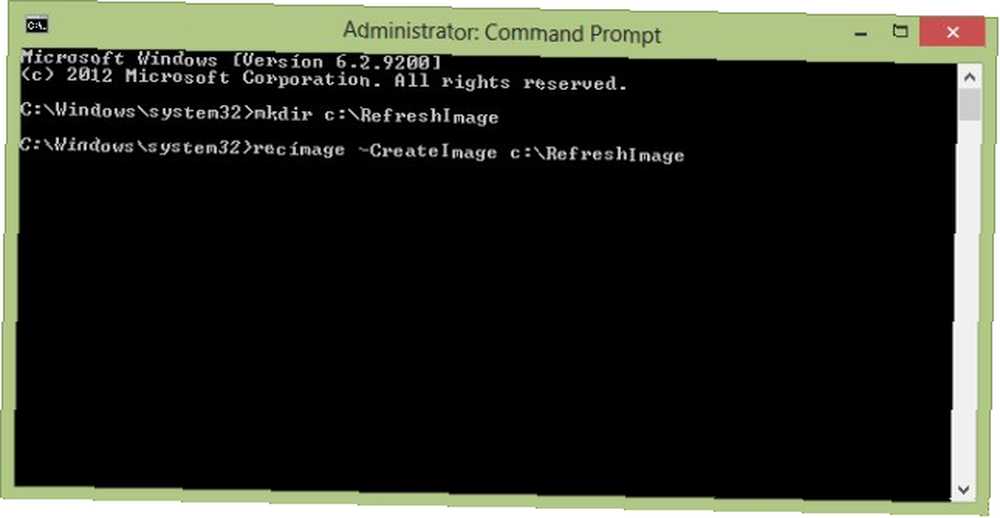
Kurtarma sürücüsü oluşturma işleminde kullandığınız USB flash sürücünün veya SD kartın silineceğini unutmayın. Bu nedenle, genellikle üzerinde depolanan hayati verileri silmeli ve arşivlemelisiniz..
Windows 8 USB Kurtarma Diski oluşturun
Başlamak için, Windows 8’de güzellik Menü ve Seç Arama. Girmek Kurtarma, seçmek Ayarlar ve sonra Bir kurtarma sürücüsü oluşturun, Yönetici şifrenizi girmek için herhangi bir istemde bulunacağınızı kabul ediyorum. Kurtarma sürücüsü aracında, kutuyu işaretleyin. Kurtarma bölümünü PC'den kurtarma sürücüsüne kopyalayın. ve tıklayın Sonraki.
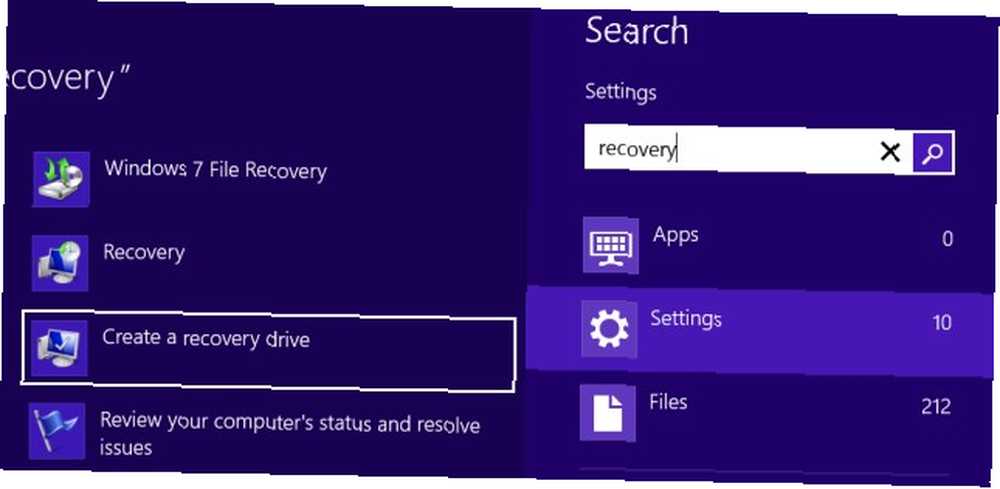
Daha sonra kurtarma bölümünün boyutunu gösteren bir ekran göreceksiniz. Kullanmakta olduğunuz USB flash sürücünün yeterince büyük olduğundan emin olmanız ve bilgisayarınıza bağlamanız gerekir. Harici bir sabit disk kullanmak istiyorsanız, cihazda bu amaç için yeterli boyutta özel bir bölüm oluşturduğunuzdan emin olun..
Kurtarma sürücüsü olarak kullanmak istediğiniz USB cihazını seçin, Sonraki> Oluştur ve ekrandaki uyarıları izleyerek bekleyin. İşiniz bittiğinde, tıklayın Bitiş.
(Bu işlem tarafından kullanılan alanı geri kazanmak istiyorsanız, kurtarma bölümünü seçerek kaldırabilirsiniz. Kurtarma bölümünü silin> Sil.)
Optik Medya Kullanımı
Bir CD veya DVD kullanmayı tercih ediyorsanız (USB cihazınızın arızalanacağını düşünüyorsanız bu iyi bir fikir olabilir) o zaman biraz farklı talimatlar izlemeniz gerekir. Ancak, devam etmeden önce, optik sürücünüzde yazılabilir bir CD veya DVD olduğundan emin olun..
Tıkladıktan sonra Bir kurtarma sürücüsü oluşturun, Hiçbir kutunun işaretlenmediğinden emin olun (özellikle Kurtarma bölümünü kopyalayın… kutu) ve tıklayın Sonraki> Bunun yerine CD veya DVD içeren bir sistem onarım diski oluşturun.
Bu seçenek seçildiğinde, yukarıdaki adımların kalanı aynıdır. Kurtarma sürücüsü CD'nize veya DVD'nize sığdığı sürece, herhangi bir sorun yaşamamalısınız.
Kurtarma Diskinden Önyükleme
Kurtarma diskini kullanmanız gerektiğinde, önyüklemeden önce bilgisayarınızın USB sürücüsüne yerleştirmeniz gerekir. Buradan, bilgisayarı diski kullanarak başlatmak, dil ayarlarını seçmek ve bir kurtarma seçeneği seçmek için ekrandaki talimatları izleyin..
Unutmayın, başarısız bir Windows 8 kurulumuna başka çözümler de var. Chris Hoffman'ın Windows 8'i geri yükleme, yenileme ve sıfırlama kılavuzu şunları içerir: Windows 8 Yüklemenizi Geri Yükleme, Yenileme veya Sıfırlama Windows 8 Yüklemenizi Geri Yükleme, Yenileme veya Sıfırlama Standart Sistem Geri Yükleme özelliğine ek olarak, Windows 8'in bazı özellikleri de vardır. PC'nizi "yenilemek" ve "sıfırlamak" için. Bunları, Windows'u hızla yeniden kurmanın bir yolu olarak düşünün - kişisel dosyalarınızı saklayın ya da silinin… ve her birinin kullanılması gereken durumları açıklayın..
Sonuç: Bu, Windows 8 ve RT İçin Çalışıyor!
Gerçekten bir Windows 8 kurtarma diski oluşturmak, tamamlaması için zaman ayırmanız gereken bir şey. Sizi bir yeniden yükleme veya hızlı geri yükleme diskine başvurmaya zorlamadan, bilgisayarınızı geri yüklemede hayati bir araç olduğunu ne zaman kanıtlayabileceğinizi bilmiyorsunuz - ikisi de sistem sürücünüze kaydettiğiniz kullanıcı verilerini silen çözümlerdir. Kişisel belgeler ve veriler için ikincil bir bölümü makul şekilde kullanır..
Daha da iyisi, bir Windows 8 kurtarma diski oluşturulması hem standart Windows 8 hem de RT alternatifi için işe yarar..
Bu konuyla ilgili daha fazla bilgi için, sisteminiz için Windows PE tabanlı kurtarma disklerine bakın. 5 Sisteminizi Kurtaracak Önyüklenebilir Windows PE Tabanlı Kurtarma Diskleri 5 Sisteminizi Kurtaracak Önyüklenebilir Windows PE Tabanlı Kurtarma Diskleri Yakındaki bir Windows sistem kurtarma diski? Değilse, bugün bir Windows Önyükleme Ortamı (PE) diski yapmayı düşünün. .
Resim Kredisi: Flickr Üzerinden MStick Açısı











